Stron internetowych jest niezliczona ilość i często przeglądamy internet otwórz więcej niż jedną kartę w naszej przeglądarce.
Normalnym jest przeczytanie tekstu na stronie internetowej, a następnie przejście do innej karty, którą otworzyłeś w celu rozwinięcia informacji. Podobnie, jeśli oglądasz wydarzenie sportowe online, najbardziej normalne jest to, czego szukasz kilka stron Informujemy Cię na bieżąco.
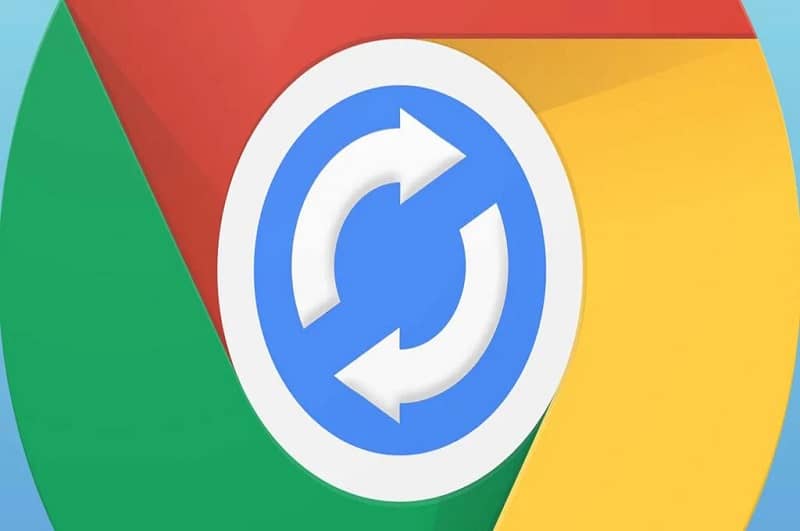
Nieprzyjemna rzecz dzieje się po przejściu na inną kartę, ładować i automatycznie za każdym razem, gdy przestajemy je widzieć. Może to być dość denerwujące, ponieważ marnuje nam czas.
Czego wielu nie wie to może nie czy to możesz skonfigurować swoje przeglądarki aby uniknąć tych suplementów samochodowych. A nawet jeśli opcja nie jest widoczna, proces instalacji jest dość szybki.
Z tego powodu nauczymy Cię w tym artykule jak uniemożliwić automatyczne ładowanie stron internetowych w ciągu Przeglądarki Chrome i Firefox aby Twoja nawigacja była pozytywna i bez irytujących przerw.
Jak mogę uniemożliwić Firefoxowi automatyczne ładowanie stron?
Firefox jest jedną z najczęściej używanych wyszukiwarek i konkuruje z Chrome, i chociaż Chrome jest znacznie bardziej skuteczny w niektórych funkcjach niż Google, Zrób to także être skonfigurowany ręcznie aby zakładki się zatrzymały oraz dzień my sami.
Aby to zrobić, musimy przejść do paska wyszukiwania i uzyskać do niego dostęp o: konfig. Po naciśnięciu Enter pojawi się duża lista opcji i powinniśmy poszukać dostępności.blockautorefresh.
W tym momencie zobaczymy, że wartością domyślną jest „fałszywe” i musimy kliknąć dwukrotnie, aby włączyć opcję ładowania stron ręcznie, a nie automatycznie.
Podobnie, jeśli chcemy, aby w przyszłości strony ładowały się automatycznie, nie będziemy plus że ponownie kliknij dwukrotnie i to wszystko.
Jak uniemożliwić Google Chrome automatyczne ładowanie stron
Ponieważ Chrome jest przeglądarką numer jeden, nie ma łatwego sposobu na jej skonfigurowanie strony nie ładują się automatycznie.
Aby to osiągnąć, musimy przejść nieco dalej w przeglądarce, umieszczając w wyszukiwarce: : „” Chrome: // flagi / # automatyczne odrzucanie kart „
Trzeba być ostrożnym i wiedzieć, co zostało skonfigurowane, ponieważ Google wcześniej poinformował nas, że wystąpił błąd konfiguracji może niekorzystnie wpłynąć na wydajność wyszukiwarki.
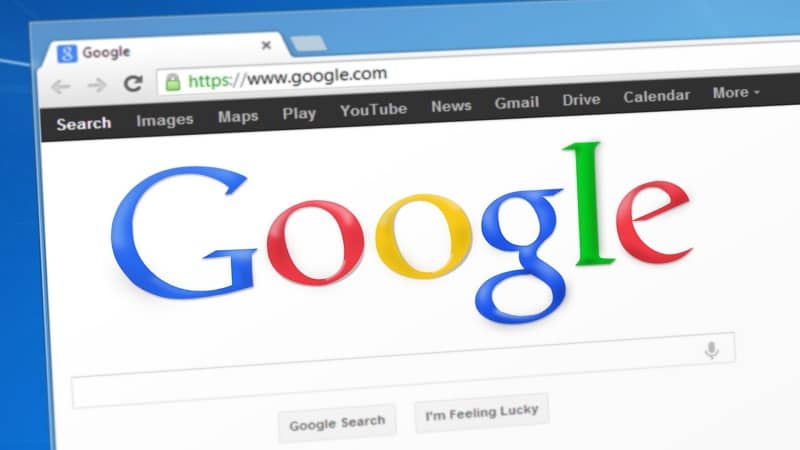
Po przeprowadzeniu pewnych badań zobaczymy ogromną listę opcji z możliwymi konfiguracjami i będziemy musieli przewijać w dół, aż znajdziemy opcję o nazwie „ Automatyczne usuwanie karty ” ten ” Automatyczne usuwanie karty”.
Ponieważ lista jest dość obszerna, a strona może być nieco zaśmiecona, zaleca się naciśnięcie (Ctrl + f) szukaj szczegółowo co chcemy znaleźć.
Gdy go znajdziesz, musisz zmienić domyślną wartość, która będzie domyślną, i wybrać „Wyłączone”. W ten sposób strony ładują się tylko ręcznie, unikając w ten sposób nadmiernego zużycia pamięci RAM.
Jak mogę sprawić, by niektóre karty ładowały się automatycznie, a inne nie?
Google Chrome nie tylko pozwala nam konfigurować karty do aktualizacji automatycznie lub ręcznie, ale także pozwala nam tych, którzy wybierają, które strony zostaną przeładowane, a które nie.
Aby to osiągnąć, musimy wpisać w przeglądarce „Chrome: // odrzuca /” i będziemy monitorować wszystkie otwierane przez nas zakładki. Będziemy musieli zejść do ostatniej opcji i kliknąć ją, a opcja zostanie wybrana automatycznie, co uniemożliwi ich ponowne załadowanie.
Jak wymusić automatyczne ponowne ładowanie strony?
Jeśli szukasz czegoś przeciwnego i chcesz, aby strony od czasu do czasu ładowały się automatycznie, proces jest znacznie prostszy.
W takich przypadkach wystarczy nam dostęp rozszerzenia przeglądarki : Łatwe automatyczne odnawianie dla Chrome i Automatyczne doładowanie karty dla Firefoksa. Dzięki tym rozszerzeniom możemy wskazać, jak często strony powinny się ponownie ładować.